手机怎么用usb共享文件给电脑 USB线如何传输手机文件到电脑
日期: 来源:龙城安卓网
现在随着手机功能的不断升级,我们可以通过USB线将手机上的文件共享给电脑,USB线作为连接手机和电脑的桥梁,可以快速传输各种文件。只需将USB线插入手机和电脑的接口,然后在手机设置中开启USB共享功能,就可以轻松地在两者之间传输文件了。这种便捷的传输方式让我们在工作和生活中更加高效方便。
USB线如何传输手机文件到电脑
操作方法:
1.将手机和电脑通过USB数据线连接。

2.下拉手机通知栏,点击“正在通过USB充电”的图标。
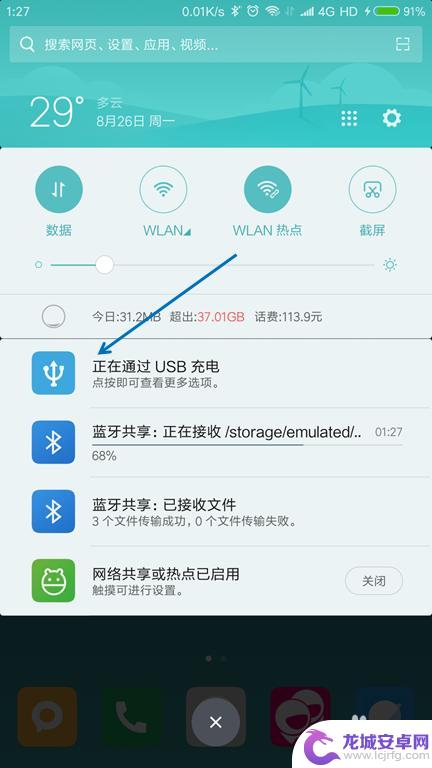
3.USB的用途里面选择“传输文件(MTP)”。
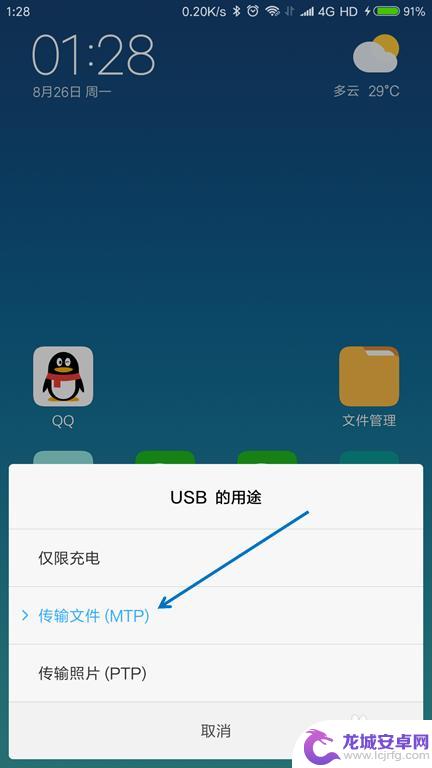
4.按下键盘上面的【Windows + E】组合键,打开文件管理器。
5.找到已经连接的手机,双击打开。

6.找到要传送到电脑的文件,选择并按下【Ctrl+C】复制。
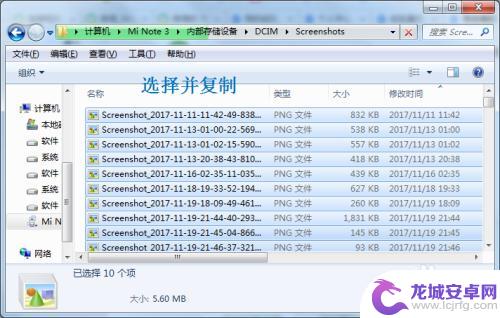
7.在电脑上面找到要存放的位置,按下【Ctrl+V】粘贴。

以上就是手机如何通过USB与电脑共享文件的全部内容,如果您遇到这种情况,不妨尝试按照小编提供的方法解决问题,希望对大家有所帮助。












